Kuinka poistaa automaattinen uudelleenkäynnistys ohjelmista Windows 10 n syöttämisessä
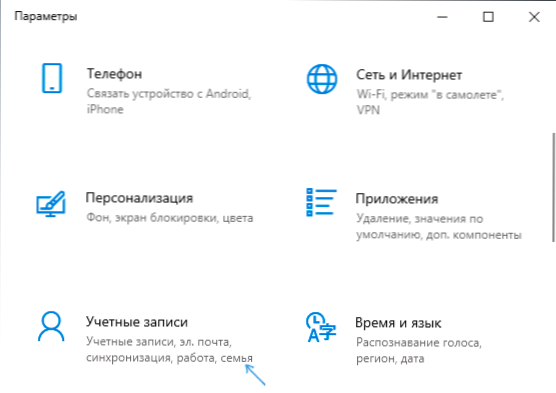
- 2706
- 74
- Conrad Lind
Viimeisimmissä versioissa on uusi ”toiminto” Windows 10: ssä, oletusasetuksessa - automaattinen käynnistysohjelmat, jotka käynnistettiin, kun työ suoritettiin seuraavan kerran, kun tietokone on kytketty päälle ja järjestelmän sisäänkäynnin sisäänkäynti. Tämä ei toimi kaikille ohjelmille, mutta monille - kyllä (on helppo tarkistaa esimerkiksi tehtävähallinta, selain - uudelleenkäynnistys tapahtuu).
Näissä ohjeissa yksityiskohtaisesti siitä, miksi se alkoi tapahtua, ja kuinka käytöstä voidaan poistaa käytöstä aiemmin suoritetuiden ohjelmien automaattinen käynnistys Windows 10: ssä, kun syötetään järjestelmään (ja jopa sisäänkäynnille) monin tavoin. Muista, että tämä ei ole linja -autokuorma (määrätty rekisteriin tai erityiseen. Kansiot, katso.: Ohjelmien automatisointi Windows 10: ssä) emmekä puhu ei -toivotusta profeetasta, kuten ohjeissa kuvattu: Itse ikkunoiden sisäänkäynnillä oleva mainostaja käynnistetään.
- RE -trialien purkaminen järjestelmän sisäänkäynnillä
- Videoohje
- Kuinka automaattiset uudelleenkäynnistysohjelmat Windows 10: n sammuttamisen jälkeen
- Lisäympäristömenetelmät
RE -trialien purkaminen järjestelmän sisäänkäynnillä
Jos joudut poistamaan avoimien ohjelmien automaattisen käynnistyksen käytöstä, kun TAVAA tietokoneeseen tai kannettavaan tietokoneeseen Windows 10: n kanssa, se on hyvin helppo tehdä:
- Siirry Start - Parametrit - Tilit (tai paina Win+I -näppäintä).
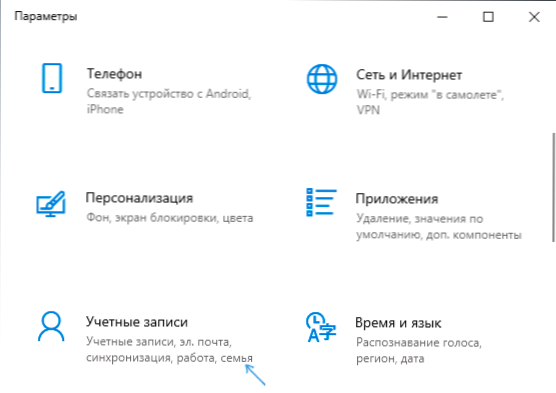
- Avaa "Sisäänkäynnin asetukset" -osa, vieritä parametrien luetteloa ja sammuta "Luottamuksellisuus" -osiossa "Käynnistä sovellukset" -kohta (huomio: Tämä kohde ilmestyi vain Windows 10: n uusimmassa versiossa, jos sinulla ei ole sitä, ryhdy vain toimenpiteisiin eteenpäin).
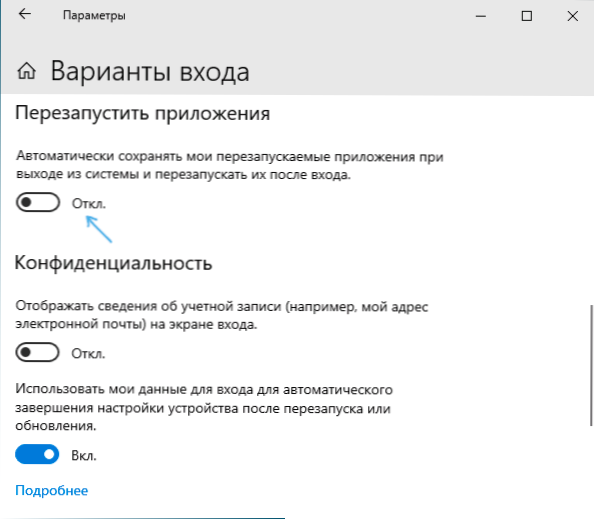
- Irrota kohde "Käytä tietojeni avulla laitteen asetusten automaattisen valmistumisen ja avata sovellukseni uudelleenkäynnistyksen tai päivityksen jälkeen".
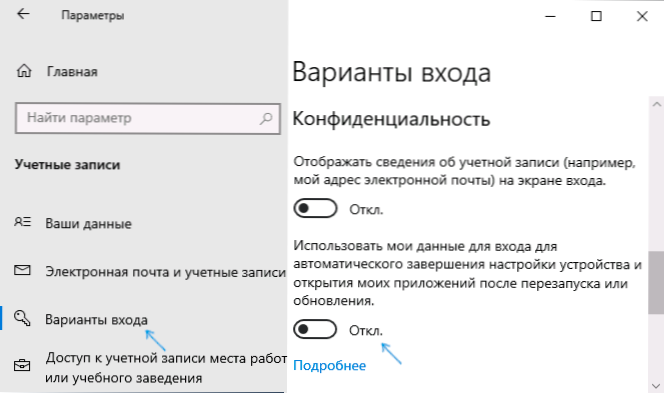
Tyypillisesti annettu.
Videoohje
Kuinka avausohjelmien automaattinen käynnistäminen toimii, kun ohjelmat valmistuvat
Ohjelmien käynnistämisprosessin käyttäytymisen perusteella innovaatioiden ydin laskee siihen tosiasiaan, että nyt etiketti "työn valmistuminen" valikossa käynnistää tietokoneen komennon avulla Sammuttaa.Exe /sg /hybridi /t 0 Jos /SG -parametri on vastuussa sovellusten uudelleenkäynnistyksestä. Aikaisemmin tätä parametria ei käytetty.
Erikseen huomaan, että oletusarvoisesti käynnistävät ohjelmat voidaan käynnistää ennen järjestelmään pääsyä, t.e. Kun olet lukitusnäytöllä, jolle parametri ”Käytä sisäänkäynnin tietoani laitteen asettamisen automaattisesti uudelleenkäynnistyksen tai päivityksen jälkeen” (itse parametrista - edelleen artikkelissa).
Tämä ei yleensä ole ongelma (edellyttäen, että tarvitset uudelleenkäynnistyksen), mutta joissain tapauksissa se voi aiheuttaa haittaa: Sain äskettäin kuvauksen tällaisesta tapauksesta kommentteissa - kun se on kytketty päälle, aiemmin avoin selain on vahvistettu, jossa siellä ovat välilehdet, joiden tuloksena on automaattinen tulkinta ääntä/videosta - jo lukko -näytöllä kuuluu sisältöjen jäljennöksen ääni.
Lisämenetelmiä automaattisten uudelleenkäynnistysohjelmien katkaisemiseksi
On olemassa useita tapoja sammuttaa ohjelmat, jotka eivät ole suljettuja, kun sammutetaan järjestelmän sisäänkäynnillä, ja joskus, kuten yllä on kuvattu, jopa ennen Windows 10: n sisäänkäyntiä.
- Ilmeisin (mikä jostain syystä suositellaan Microsoft -foorumeilla) - sulje kaikki ohjelmat ennen työn suorittamista.
- Toinen, vähemmän ilmeinen, mutta hieman helpompi - vaihtosoppäimen pitäminen painamalla aloitusvalikossa ”työn valmistumista”.
- Luo oma etiketti suorittaaksesi työn, joka sammuttaa tietokoneen tai kannettavan tietokoneen, jotta ohjelmien palauttamista ei tehdä.
Toivottavasti kaksi ensimmäistä seikkaa eivät vaadi selitystä, ja kuvaan kolmannen yksityiskohtaisemmin. Vaiheet tällaisen etiketin luomiseksi ovat seuraavat:
- Napsauta tyhjästä taulukosta oikealla hiiren painikkeella ja valitse "Luo" - "Label" -kontekstivalikko.
- Kirjoita kenttään "Kirjoita esineen sijainti" %Windir%\ System32 \ sammutus.Exe /s /hybridi /t 0
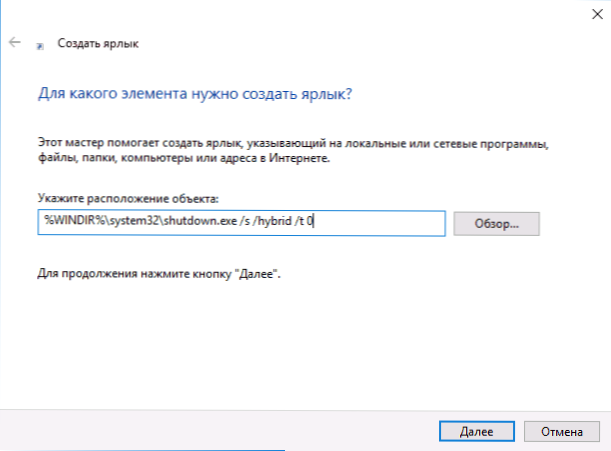
- "Labeen nimessä" "Kirjoita haluamasi, esimerkiksi" työn suorittaminen ".
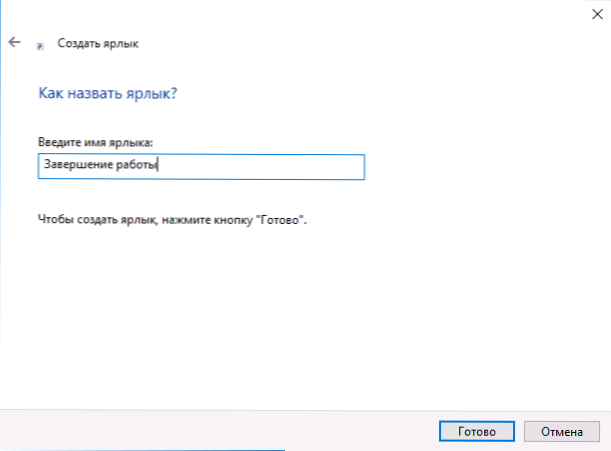
- Napsauta tarraa oikealla hiiren painikkeella ja valitse "Ominaisuudet" -kohta. Tässä suosittelen, että aseta “ikkuna” -kentässä “Curled Up”, napsauta “Muuta kuvaketta” -painiketta ja valitse etiketin visuaalinen kuvake.
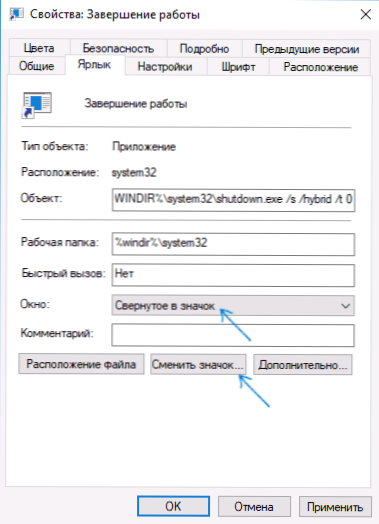
Valmis. Tämä etiketti voidaan korjata (kontekstivalikon kautta) tehtäväpalkissa, "alkunäytössä" laattojen muodossa tai sijoitettu "Käynnistä" -valikkoon kopioimalla se kansioon %ProgramData%\ Microsoft \ Windows \ Start -valikko \ ohjelmat (Aseta tämä polku kapellimestarin osoitelulinjaan päästäksesi välittömästi haluttuun kansioon).
Jotta etiketti näkyy aina käynnistysvalikon sovellusluettelon yläosassa, voit asettaa minkä tahansa symbolin ennen nimeä (etiketit lajitellaan aakkosten mukaan ja tämän aakkosen ensimmäinen ovat välimerkit ja muut symbolit). 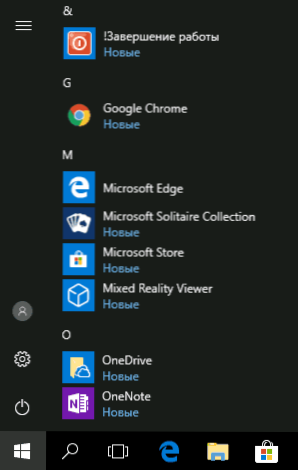
Siinä kaikki. Toivon, että materiaali on hyödyllistä.
- « Käynnistettävän flash -aseman luominen Androidille
- Subjektiivinen arvostelu Adobe Photoshop -elementit ja ensi -iltaelementit »

